Spôsoby, ako aktivovať funkciu separácie obrazovky na Android

- 2529
- 289
- Ferdinand Zúbrik
Najobľúbenejší operačný systém Android Mobile s každou verziou poteší používateľov s novými funkciami. Nie je to tak dávno.

Dokončenie niekoľkých úloh je súčasne zabezpečené pridanými funkciami, najmä technológiou rozdelenej obrazovky, ktorá sa objavila vo verzii Android 7 Nougat. Možnosť separácie obrazovky je veľmi pohodlný a efektívny nástroj pre tých, ktorí si vážia svoj čas a čo najviac využívajú schopnosti zariadenia. Ako môže byť funkcia užitočná a ako rozdeliť obrazovku na dve časti, ktoré zvážime a zvážime.
Čo je režim s viacerými obrazmi a prečo je to potrebné
Funkcia separácie snímky snímky, nazývaná rozdelená obrazovka, je režim prevádzkového režimu s viacerými oknami zariadení s Androidom, ktorý vám umožňuje pracovať súčasne s rôznymi aplikáciami. Možnosť rozdelenia displeja na časti eliminuje potrebu prepínania medzi oknami a zahŕňa implementáciu oboch vzájomne prepojených úloh a nemajú si navzájom nič spoločné.
Už nebude musieť stanovovať priority cieľov a opustiť túto alebo túto aplikáciu v prospech inej, pretože na jednej obrazovke môžete napríklad sledovať film súčasne a korešpondovať v Messenger. Podporujte prácu v multitaskingovom režime a v niektorých hrách, takže môžete vykonávať úlohy bez prerušenia vzrušujúcej lekcie.
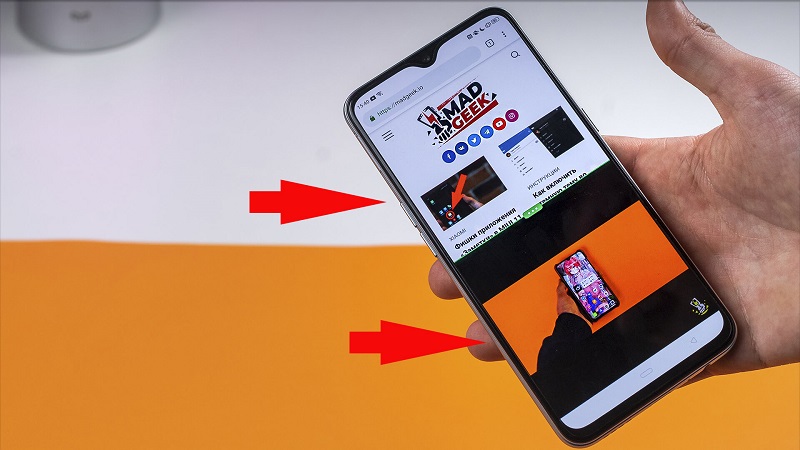
Zobrazenie zariadení s Androidom je doslova rozdelené na dve časti a okná zanedbávaných programov sú rovnako aktívne a nie sú na sebe prekrývané, v dôsledku toho s nimi môžete interagovať súčasne. Funkcia separácie obrazovky poskytuje hlavne možnosť multitaskingu a používa ju používatelia na rôzne účely vrátane prenosu údajov z jednej aplikácie do druhej.
Bohužiaľ, nie každý je podporovaný režimom. Napríklad, že sa takéto zaostrenie so štandardným fotoaparátom alebo telefónnym zoznamom nebude fungovať. Ak nie je možné pracovať, aplikácia o tom informuje používateľa.
V ktorých telefónoch existuje možnosť na oddelenie obrazovky
Pohodlie práce v multitaskingovom režime môžu používatelia vyhodnotiť, počnúc 7. verziou systému Android. Prítomnosť funkcie závisí od firmvéru, a nie od konkrétneho modelu zariadenia, takže pri získavaní zariadenia by ste sa mali uistiť, že nainštalovaná verzia systému Android by mala byť presvedčená. Oddelenie obrazovky je k dispozícii do Android všetkých seniorských verzií. Okrem toho sa táto možnosť zlepšuje a majitelia smartfónov s diagonálom s veľkou obrazovkou môžu vyskúšať režim s viacerými doskami s súčasným miestom na obrazovke až do piatich okien aplikácií.
Funkcia oddelenia obrazovky rozdelenej obrazovky bola spočiatku k dispozícii na každom zariadení so systémom Android Nougat, ale iba na jednotlivých modeloch, neskôr bola táto technológia implementovaná vo väčšine smartfónov.
Ak chcete skontrolovať verziu systému Android, musíte ísť do nastavení zariadenia v časti „On„ Phone “, ktorá obsahuje podrobné informácie o.
Ako rozdeliť obrazovku smartfónu na dve časti
Zvážte, ako aktivovať možnosť v zariadení, ak je podporovaná verziou Android a použite. Existuje niekoľko spôsobov, ako ísť do režimu multitaskingu. Navyše, v najnovších verziách systému Android, predbežná funkcia sa nevyžaduje.
Ako povoliť oddelenie obrazovky zariadenia Android
Ak sa mobilné zariadenie kúpilo iba alebo predtým sa nepoužila možnosť režimu viacerých zvlnení, môže byť odpojené. Aby ste to umožnili, musíte vykonať niekoľko jednoduchých akcií:
- Prechádzame do nastavení zariadenia a aktivujeme režim vývojára, pre ktorý v časti „On the Phone“ stlačíme 7 -krát zostavením (položka sa môže nazývať „verzia firmvéru“).
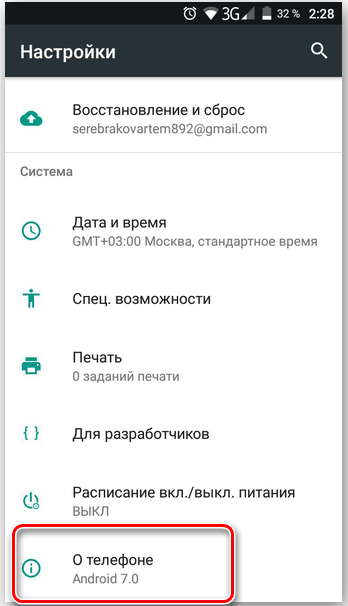
- Vrátime sa do ponuky a prejdeme do sekcie pre vývojárov (v závislosti od škrupiny sa dá skryť aj v sekcii „Špeciálne príležitosti“).
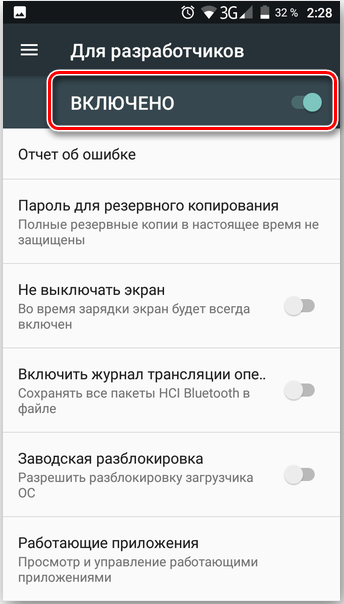
- Tu nájdeme „Zmena veľkosti v režime viacerých okien“ a preložíme prepínača pred týmto bodom do aktívnej polohy.
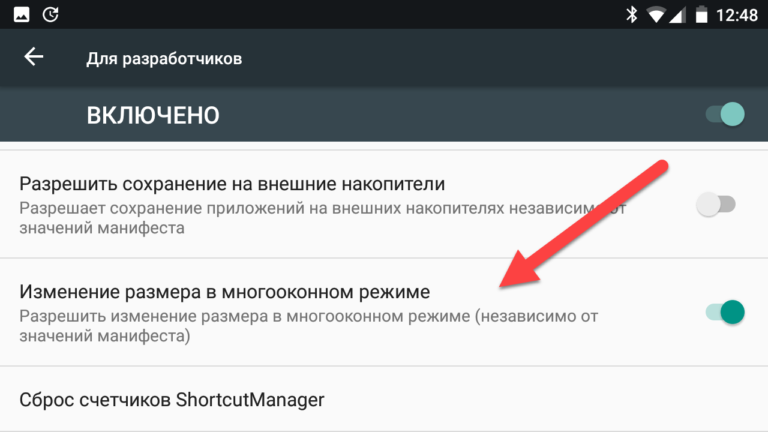
- Reštartujeme, po ktorom môžete použiť možnosť oddelenia obrazovky.
Ak je verzia Android pod 7, táto položka v zariadení chýba, táto možnosť nie je podporovaná.
Ako rozdeliť obrazovku smartfónu s Androidom na 2 diely
Teraz choďte priamo na metódy rozdelenia displeja na časti.
S pomocou papuče
Najjednoduchšia metóda rozdelenia obrazovky na dve časti zahŕňa nasledujúce akcie:
- Spúšťame niekoľko aplikácií.

- Kliknite na tlačidlo Multitasking (štandardný štvorec v dolnej časti obrazovky Android) a medzi pokročilými aplikáciami vyberieme jednu z kariet, ktoré použijeme v režime oddelenia obrazovky, potiahnite ho nahor alebo nadol (vľavo alebo vpravo, ak vľavo alebo vpravo, ak vľavo alebo vpravo, ak vľavo alebo vpravo, ak vľavo alebo vpravo, ak vľavo alebo vpravo, ak vľavo alebo doprava Zariadenie je v horizontálnej polohe), ktorá okamžite spustí režim oddelenia obrazovky.
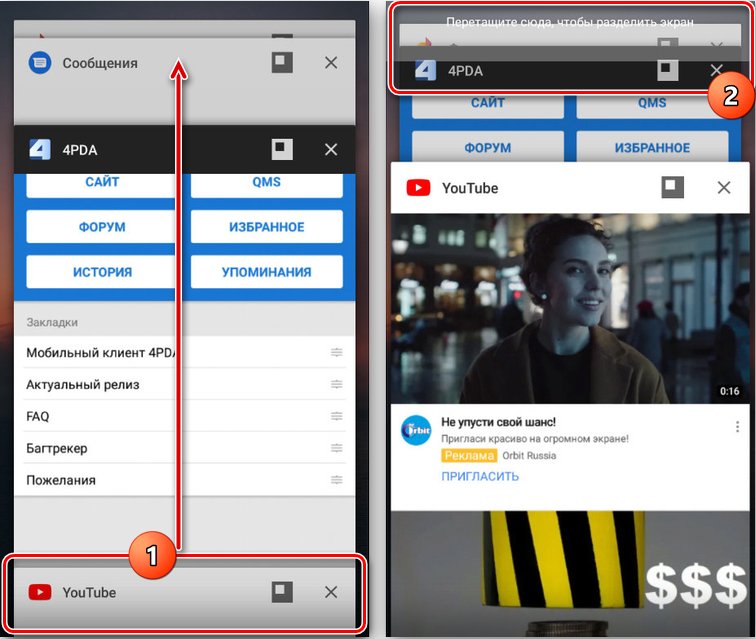
Pre niektoré zariadenia musíte navyše vybrať možnosť „v okne“ alebo „rozdeliť obrazovku“ - názov tlačidla sa líši v závislosti od obalu.
- Obrazovka je rozdelená na dve časti, z ktorých jedna z nich bude vybraná aplikácia, v druhom Zobrazí sa zoznam programov, tu si musíte vybrať možnosť umiestnenia v druhej polovici obrazovky.
- Separačná čiara, ktorá sa objaví medzi oknami, sa dá posunúť nastavením veľkosti aplikácií.
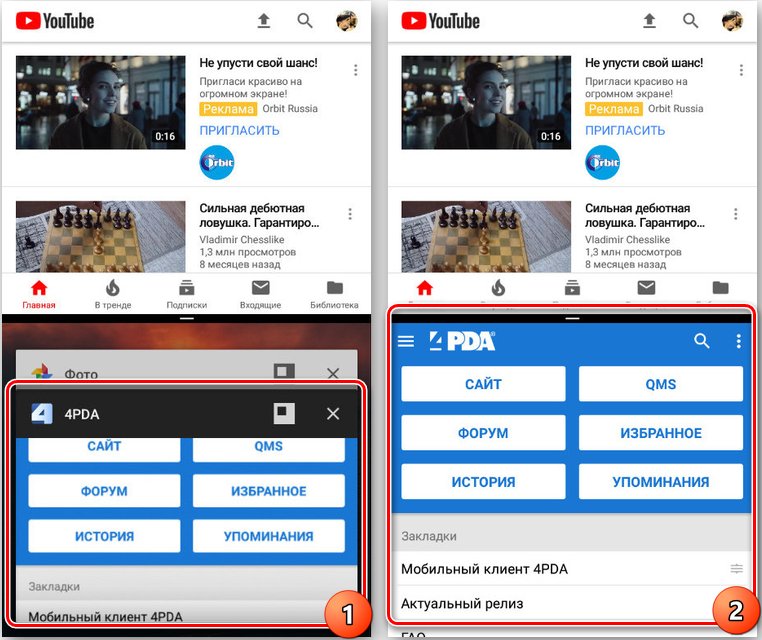
Pomocou panela Fast Settings
Ďalším spôsobom je použitie rýchlych nastavení:
- V oznámeniach (otvorená potiahnutím zhora nadol) kliknite na obrázok prevodu, podržte niekoľko sekúnd, kým sa ikona nezačne otáčať. Ak sa tak nestane, musíte aktivovať režim vývojára a zopakovať akciu.
- V ponuke Nastavenia sa zobrazí nové oznámenie o pridaní možnosti tuneru používateľského rozhrania.
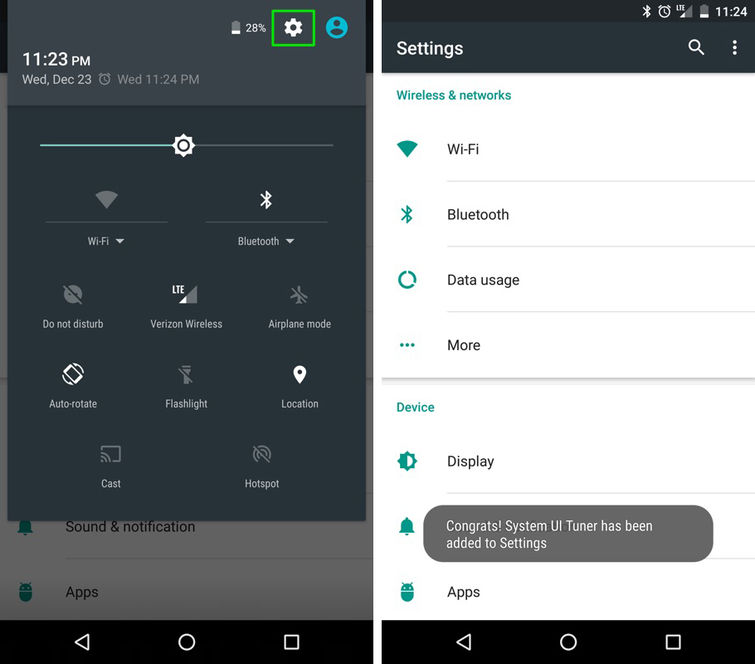
- Prejdeme do nastavení a nájdeme túto funkciu tu, aktivujeme schopnosť oddeliť obrazovku gestom, po ktorom bude otvorenie režimu viacerých zvlnení k dispozícii pomocou hromady hore, čo je veľmi pohodlné, ak je táto možnosť často používané.
Využívanie programov
Ako možnosť na oddelenie obrazovky môžete použiť špecializovaný softvér, ktorý je v tejto kategórii v tejto kategórii veľa. Vynikajúcim riešením pre implementáciu multitaskingu v systéme Android je nástroj Floating Apps Free (Multitasking) Tool.
Nástroj obsahuje pôsobivý zoznam plávajúcich mini-aplikácií a umožňuje vám vytvoriť pôsobivý viacerým skrinkou, s jeho pomocou môžete nielen rozdeliť obrazovku na dve časti, ale urobiť tri, štyri alebo viac samostatných okien, ktoré, samozrejme , je pohodlnejšie implementovať na displeji s veľkou uhlopriečkou. Zvážte, ako dosiahnuť režim s viacerými rozsahmi pomocou plávajúcej aplikácie bezplatná aplikácia:
- Stiahneme a inštalujeme aplikáciu štandardným spôsobom, napríklad akýkoľvek iný softvér od spoločnosti Google Play, spustenie.
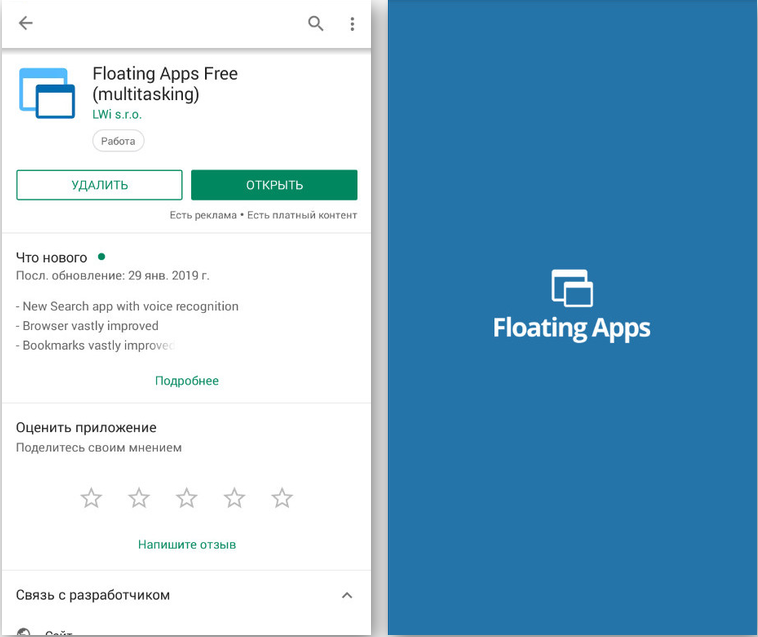
- Pri požadovaní Utility pri prvom uvedení na trh poskytnite potrebné povolenia.
- Kliknite na položku „Príloha“ a vyberte softvér zo zoznamu, ktorý je potrebné spustiť v režime Multi -Window. Kliknite na aplikácie striedavo, po ktorom sa na obrazovke zobrazia Windows. Karty sú prekrývané na inom a aktivované stlačením, môžu sa presunúť, meniť, zatvoriť.
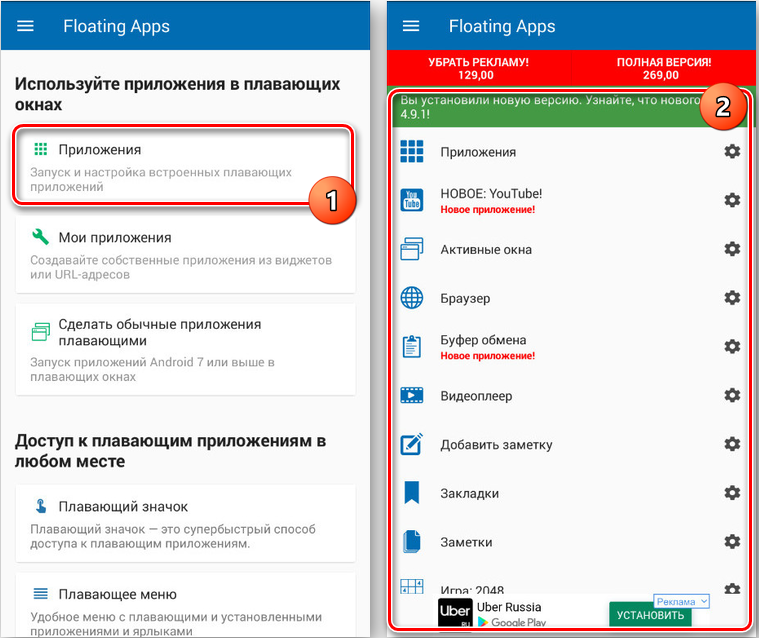
Môžete tiež zadať zodpovedajúcu žiadosť do vyhľadávacieho riadku Play Market, napríklad „Multitasking obrazovky“ alebo „oddelenie obrazovky“, aby ste našli ďalšie nástroje a zvolili svoju obľúbenú aplikáciu.
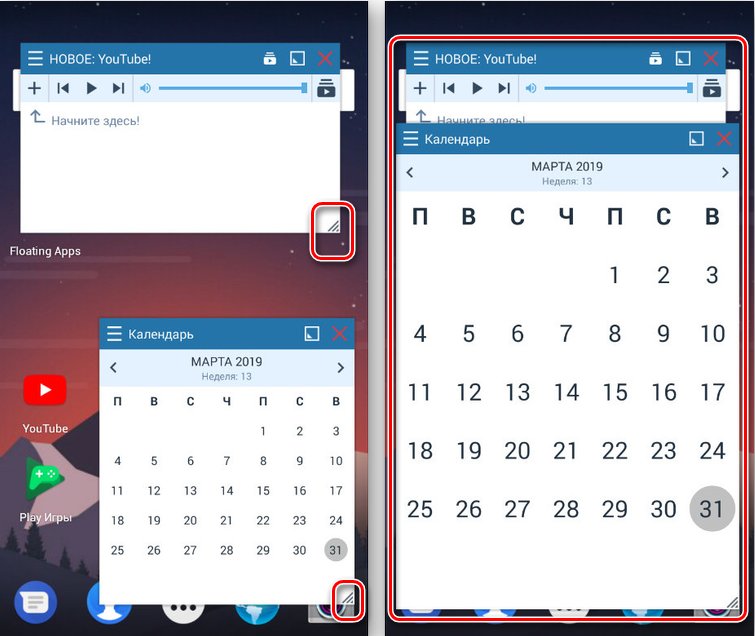
Oddelenie separan na smartfóne Samsung
Na rôznych zariadeniach sa proces aktivácie mierne líši. Zvážte, ako rozdeliť obrazovku na dve časti v prípade spoločnosti Samsung na Android 9:
- Spúšťame aplikácie, s ktorými chceme pracovať v multitaskingovom režime.
- Kliknutím na tlačidlo zobrazíte všetky spustené programy (stohované tlačidlo vo forme prúžkov nižšie vľavo).
- Vyberieme aplikáciu, čo je potrebné umiestniť v hornej časti displeja a podržať ju, kým sa neobjaví ďalšia, kde vyberieme „Spustenie na obrazovke radenia“ (ak sa táto možnosť nezobrazí, znamená to, že softvér nie podporovať možnosť práce v tomto režime).
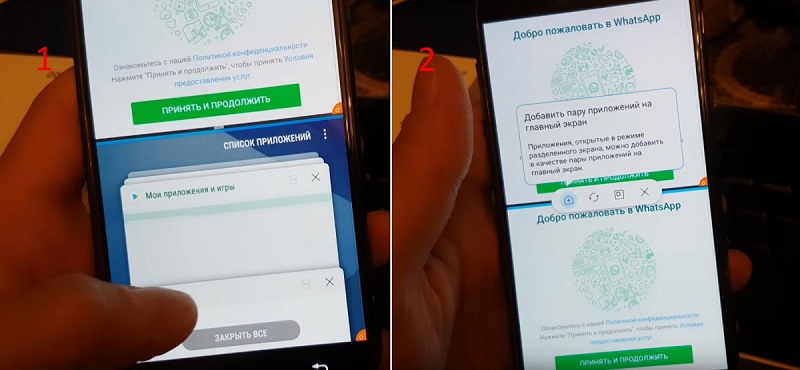
- Ak je program umiestnený v hornej polovici displeja, môžete si vybrať druhý, aby ste umiestnili do spodnej časti.
- Displej je rozdelený, môžete zmeniť veľkosť okien pohybom odlučovača. Ak chcete ukončiť režim, kliknite na tlačidlo zoznamu aplikácií a kríž v hornej časti obrazovky alebo jednoducho zatvorte otvorené programy.
Oddelenie obrazovky na počesť
Zaujímavé je, že funkcia spustenia multi -rýchlosti je implementovaná na smartfónoch značky Honor Brand. Spôsoby aktivácie režimu shellu EMUI:
- S pomocou kĺbov prstov. Ak chcete zahrnúť možnosť, prejdite do nastavení zariadenia a vyberte časť „Správa“ a potom „zapnite niekoľko systémov Windows“. Po presunutí prepínača do aktívnej polohy získate príležitosť rozdeliť displej na dve časti nakreslením pršu po ňom.
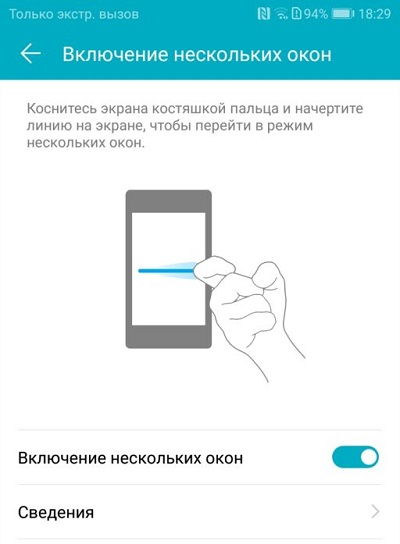
- Pomocou hromád. Ďalšia možnosť zahŕňa spustenie aplikácie, ktorú použijeme, a hromadu s dvoma prstami zdola nahor (ak možnosť nie je podporená možnosťou, uvidíte oznámenie, ktoré to oznámi).
- Plávajúce okno videa prehrávač. Na čestných zariadeniach je vstavaný prehrávač médií, ktorý vám umožňuje premeniť aktívne okno s video obsahom na malé plávajúce okno. Takže, zatiaľ čo video bude viditeľné, môžete použiť iný softvér a ten, ktorý nepodporuje multifocus.
Okrem týchto metód, na zariadeniach Honor, môžete rozdeliť obrazovku držaním tlačidla multitaskingu a pri prezeraní zoznamu posledných otvorených programov.
Ako rozdeliť obrazovku tabletu na 2 diely
Tu sú akcie podobné v tom, že sa vykonávajú na smartfóne. Funkciu separácie obrazovky môžete použiť na akomkoľvek zariadení Android, ak je verzia podporovaná touto možnosťou, zatiaľ čo nastavenia sa môžu líšiť v závislosti od shellu.
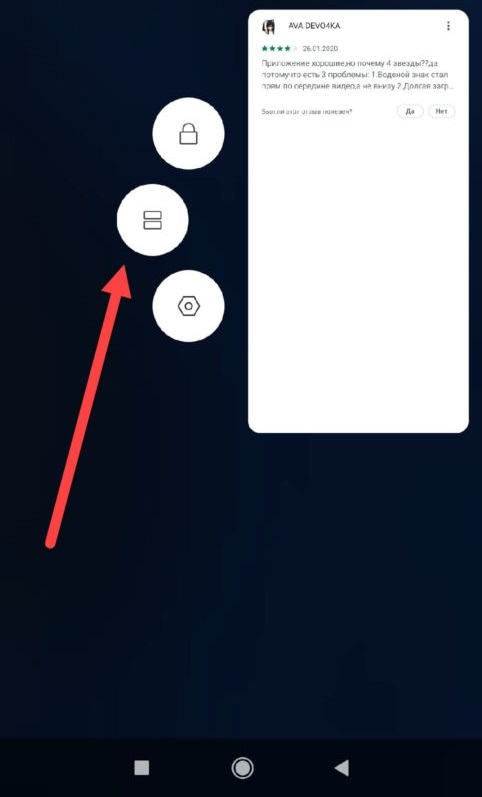
Uplatňovaním ktorejkoľvek z vyššie uvedených metód môžete získať plne funkčný režim s viacerými bodmi a v prípade tabletu je pohodlie pri používaní tejto možnosti z dôvodu viac, ako je zrejmé pre smartfón obrazovky.
Ako odstrániť oddelenie
Spôsoby, ako deaktivovať oddelenie obrazovky aj na zariadenia Android. Keď sú všetky úlohy dokončené a režim viacerých oblastí už nie je potrebný, vypnutie je možné vykonať v jednej z nasledujúcich metód:
- Dlhodobé zadržiavanie tlačidla Multitasking Uzatvára všetky aktívne karty v režime.
- Oddeľovač môže slúžiť nielen ako prostriedok na určenie hraníc a úpravu veľkosti okien, s jeho pomocou môžete odstrániť oddelenie obrazovky zariadenia Android jednoduchým posunutím displeja nahor alebo nadol (doľava doprava doprava , v prípade horizontálnej orientácie). Jedna z aplikácií, v závislosti od smeru, ktorý ste vytiahli separačný prúžok, bude zatvorená a druhá sa otočí celá obrazovka.
- Na zariadeniach Xiaomi je tlačidlo „výstup“ k dispozícii, keď stlačíte, ktorý režim je odpojený.
- Môžete tiež jednoducho zatvoriť bežiace aplikácie, aby ste sa dostali z režimu viacerých vetrov.
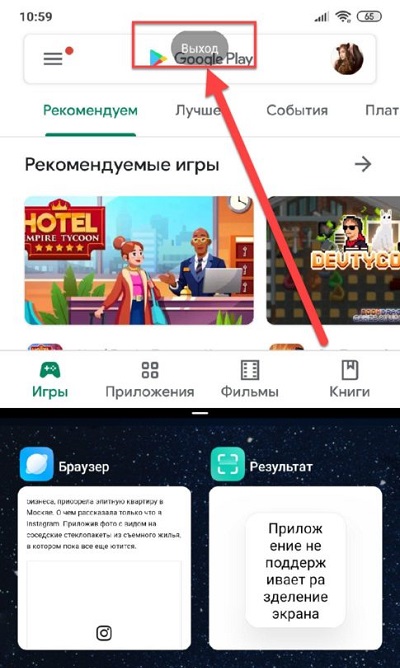
Možnosť práce v režime multitasking je implementovaná vo všetkých mobilných zariadeniach modernej generácie, najnovšie verzie systému Android obsahujú predvolenú možnosť. Rôzne zariadenia používajú gestá a nádoby, niekedy je potrebné aktivovať režim vývojára, v iných prípadoch je funkcia okamžite aktívna.
Vyššie uvedené metódy použitia rozdelenej obrazovky sú vhodné pre rôzne zariadenia s Androidom vrátane tabliet, takže berúc do úvahy verziu systému Android a Shell, môžete si vybrať optimálnu možnosť zahrnúť oddelenie obrazovky pre akékoľvek úlohy pre akékoľvek úlohy.
- « Výmena procesora na notebooku ako spôsob modernizácie zariadenia
- Pripojenie a konfigurácia sledovačov fitness »

